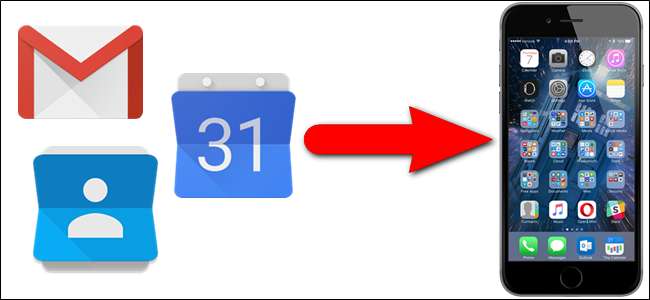
Gmail este unul dintre cele mai populare servicii de e-mail de pe Pământ, iar iPhone-ul este cel mai popular telefon. Dacă aveți toate e-mailurile, contactele și calendarele stocate în contul dvs. Gmail, îl puteți adăuga cu ușurință la iOS și puteți obține cele mai bune din ambele lumi.
Există două modalități principale de a face acest lucru:
- Adăugați Gmail, Contacte și Calendare în iOS : Când adăugați contul Google în setările iOS, acesta apare în aplicațiile iOS Mail, Contacte și Calendar.
- Descărcați aplicația oficială Gmail și Google Calendar : Puteți instala, de asemenea, aplicațiile oficiale Google Gmail și Google Calendar din App Store. Acest lucru este mai bun dacă vă place vizualizarea conversației Gmail, etichetele și alte funcții speciale pe care nu le veți primi în aplicația Mail. Aplicația Google Calendar are mai multe vizualizări disponibile decât aplicația iOS Calendar. Cu toate acestea, aceste două aplicații nu vă vor integra persoanele de contact, deci vă recomandăm să utilizați acest lucru împreună cu prima opțiune pentru a sincroniza totul.
Vă vom arăta cum să faceți ambele în acest articol.
Cum să vă adăugați contul Google la aplicațiile iOS Mail, Contacte și Calendar
Pentru a adăuga contul dvs. Gmail și contactele și calendarele asociate contului respectiv, pe iPhone, atingeți pictograma „Setări” de pe ecranul de pornire.

Pe ecranul Setări, atingeți „Mail, Contacte, Calendare”.
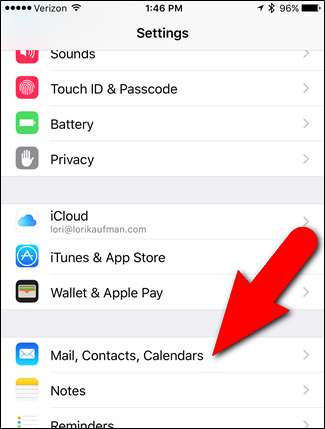
Ecranul E-mail, Contacte, Calendare listează toate conturile pe care le-ați adăugat deja la telefon. Pentru a adăuga contul dvs. Google, atingeți „Adăugați un cont”.
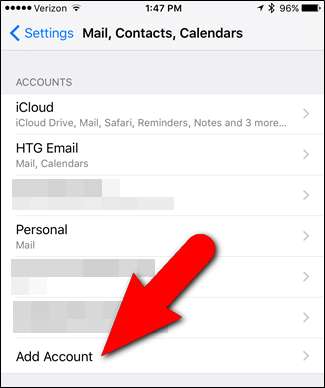
Pe ecranul Adăugare cont, atingeți „Google”.
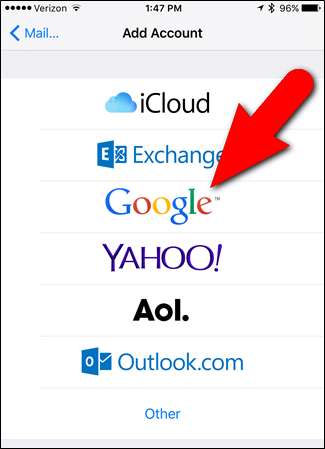
Introduceți adresa completă de Gmail sub „Introduceți adresa de e-mail” și apoi atingeți „Următorul”.
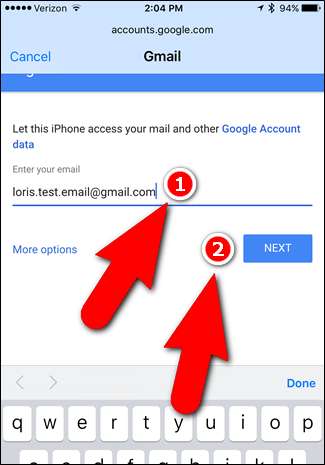
Introduceți parola pentru contul dvs. Google și atingeți „Următorul”.

Ecranul Gmail se afișează pentru contul dvs. listând cele patru aplicații iOS pe care le puteți activa pentru contul dvs. Google. E-mailul este activat în mod prestabilit, permițându-vă să vă verificați contul Gmail în aplicația Mail. (Cu toate acestea, dacă intenționați să descărcați aplicația oficială Gmail, puteți dezactiva această opțiune dacă doriți și să activați doar Contacte și calendare.)
Pentru a sincroniza contactele din contul dvs. Google cu iPhone-ul dvs., atingeți butonul glisant „Contacte”.
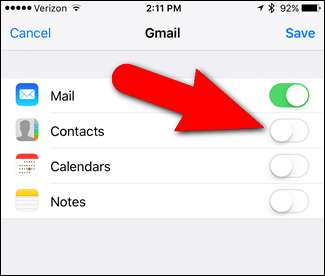
Butonul glisor Contacte devine verde pentru a indica că contactele din contul dvs. Google vor fi adăugate la telefon. Dacă ați creat deja câteva contacte pe telefonul dvs. înainte de a adăuga contul Gmail, se afișează un mesaj care vă întreabă dacă doriți să păstrați contactele locale existente pe telefon sau să le ștergeți. Pentru a păstra aceste contacte, atingeți „Păstrați pe iPhone-ul meu”. Cu toate acestea, este posibil să aveți contacte duplicate, deci este posibil să fiți nevoit să ștergeți unele dintre contactele care au fost stocate pe iPhone.
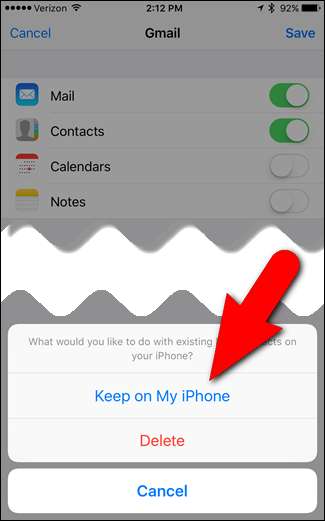
Pentru a sincroniza elementele din calendare în contul dvs. Google, atingeți butonul glisant „Calendare”, astfel încât să devină verde. Din nou, dacă ați creat elemente de calendar pe telefon înainte de a adăuga contul dvs. Google, se afișează un mesaj care vă întreabă dacă doriți să păstrați acele intrări. Atingeți „Păstrați pe iPhone-ul meu” sau „Ștergeți”, așa cum ați făcut pentru contactele dvs.
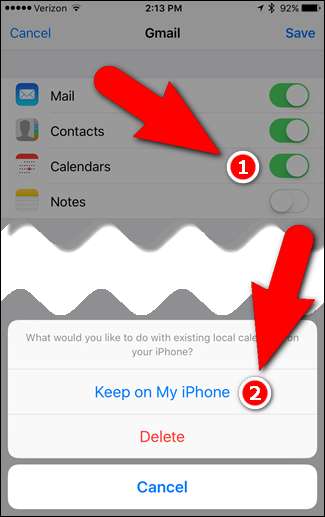
Poti de asemenea sincronizați notele din aplicația Notes cu contul dvs. Gmail , atingând butonul glisant „Note”. După ce ați ales aplicațiile pe care doriți să le activați pentru contul dvs. Google, atingeți „Salvați”.
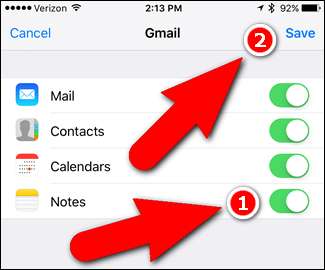
Contul dvs. Google se afișează acum în lista de conturi, iar aplicațiile pe care ați ales să le activați pentru acel cont sunt listate sub numele contului. Cu toate acestea, este posibil să doriți un nume mai descriptiv decât „Gmail” pentru a vă eticheta contul, mai ales dacă intenționați să adăugați alte conturi Gmail pe telefon. Pentru a schimba numele contului dvs. Google, atingeți numele contului curent.
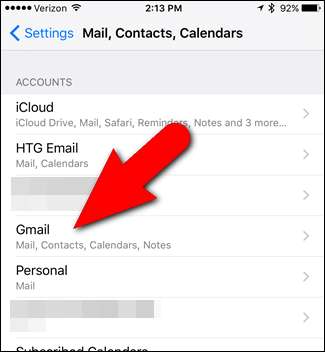
Apoi, atingeți „Cont” sub Gmail.
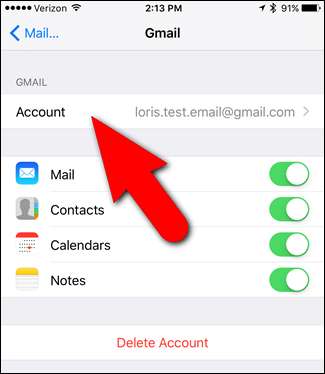
Atingeți câmpul „Descriere” și tastați descrierea pe care doriți să o utilizați pentru acest cont. Apoi, atingeți „Terminat”.
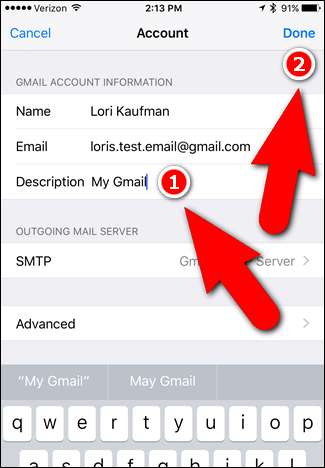
Noul nume se afișează pe contul dvs. Google în lista de conturi.
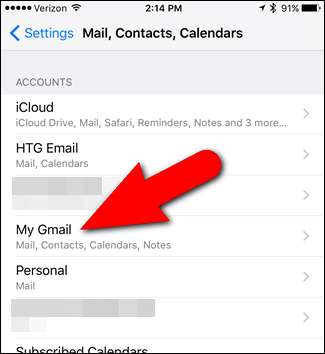
Acum, toate contactele din contul dvs. Google sunt disponibile în aplicația Contacte.
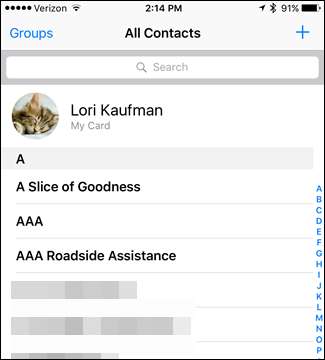
Elementele dvs. din calendar din contul dvs. Google sunt disponibile în aplicația Calendar.
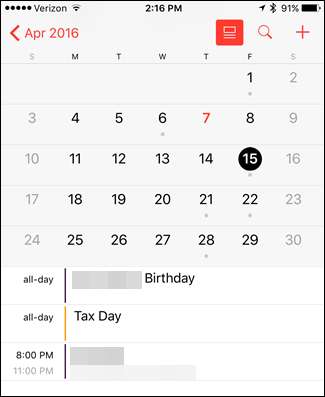
Și, în cele din urmă, e-mailul din contul dvs. Gmail este disponibil în aplicația Mail.

Cum să descărcați și să configurați aplicațiile Google Gmail și Calendar pe iPhone
Dacă sunteți obișnuiți să utilizați aplicațiile Gmail și Google Calendar pe un dispozitiv Android sau chiar Gmail sau Google Calendar într-un browser, vă recomandăm să instalați aplicația oficială Gmail și aplicația oficială Google Calendar disponibil în App Store.
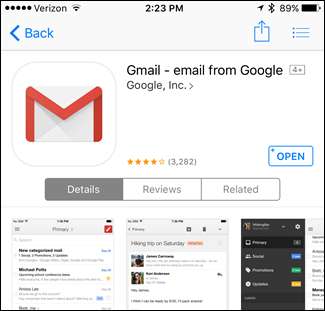
După ce ați instalat și ați deschis aplicația Gmail, ar trebui să vedeți un ecran Conturi cu o listă a conturilor Google disponibile pe telefonul dvs. (dacă există). Atingeți butonul glisor din dreapta contului Google pe care doriți să îl adăugați la aplicația Gmail. Butonul glisor devine albastru.
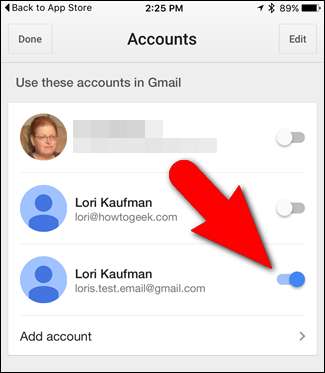
Dacă nu vedeți contul Google pe care îl doriți, îl puteți adăuga manual în aplicația Gmail atingând „Adăugați un cont”.

LEGATE DE: Cum să gestionați notificările pe iPhone și iPad
Introduceți adresa de e-mail și parola Gmail când vi se solicită. Apoi, se afișează următorul ecran care vă spune că aplicația Gmail dorește să vă trimită notificări atunci când primiți e-mailuri noi. Dacă doriți să primiți notificări din aplicația Gmail, atingeți „OK” din caseta de dialog. În caz contrar, atingeți „Nu permiteți”. Există diferite tipuri de notificări în iOS și puteți citi mai multe despre gestionând notificările pe iPhone și iPad aici .
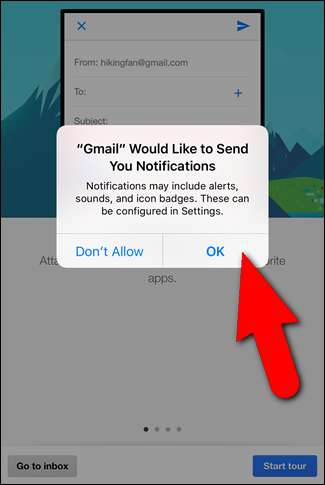
Prima dată când deschideți aplicația Gmail, aceasta dorește să vă spună despre diferitele sale caracteristici într-un tur. Dacă doriți să omiteți turul și să mergeți direct la aplicație, atingeți „Accesați Mesaje primite” în colțul din stânga jos al ecranului.
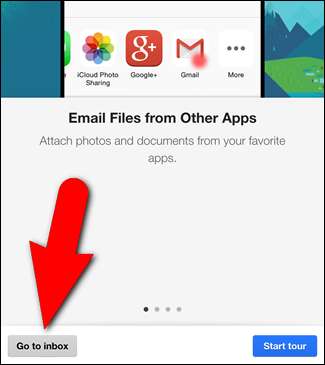
LEGATE DE: Noțiuni de bază despre e-mail: POP3 este depășit; Vă rugăm să comutați astăzi la IMAP
Se afișează mesajele de e-mail din căsuța de e-mail pentru contul Gmail pe care l-ați adăugat (sau activat). Contul dvs. Gmail este adăugat în aplicația Gmail ca fișier Cont IMAP , ceea ce înseamnă că orice modificare pe care o faceți în contul dvs. de pe telefon este sincronizată cu contul dvs. Gmail. Deci, orice acțiune pe care o întreprindeți, cum ar fi mesajele pe care le primiți, mesajele pe care le înregistrați sub etichete sau le ștergeți sau mesajele pe care le trimiteți pe telefonul dvs., sunt înregistrate în contul dvs. Gmail și veți vedea aceste modificări data viitoare când vă conectați la Gmail cont într-un browser sau în aplicația Gmail de pe alt dispozitiv.
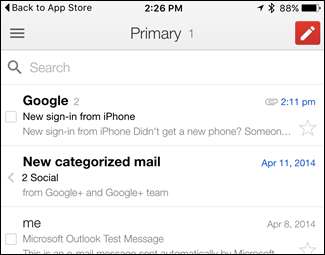
Pentru a adăuga alte conturi Google pe care le-ați adăugat la telefon în aplicația Gmail, atingeți butonul de meniu din colțul din stânga sus al ecranului pentru a accesa panoul de meniu. Apoi, atingeți adresa de e-mail din partea de sus a panoului de meniu.

În partea de jos a panoului de meniu, atingeți „Gestionați conturile”.
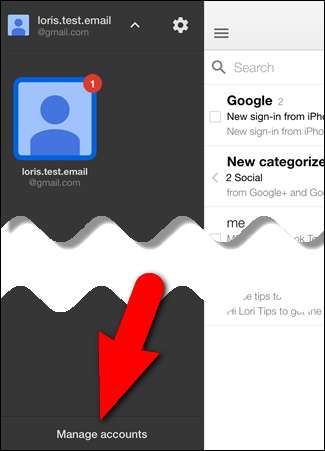
Atingeți butoanele glisante pentru orice cont Gmail pe care doriți să îl accesați în aplicația Gmail. Butoanele glisante devin albastre pentru toate conturile pe care le activați.
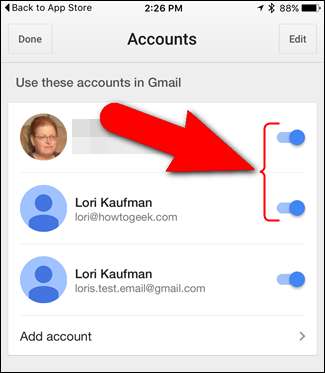
Aplicația Google Calendar este configurată într-un mod similar cu aplicația Gmail. Pur și simplu selectați conturile Google pe care doriți să le sincronizați cu telefonul sau adăugați un cont nou. Puteți selecta diferite moduri de a vizualiza intrările din calendar folosind meniul din colțul din stânga sus al ecranului.
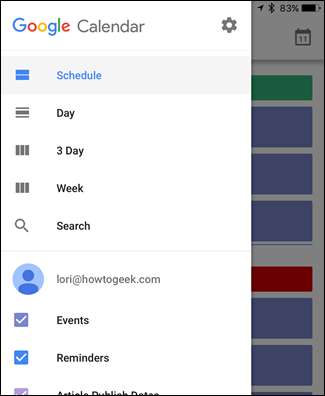
Google are și un aplicația numită Mesaje primite care vă ajută să vă păstrați e-mailul organizat. Unele dintre funcțiile Inbox includ gruparea de mesaje similare, adăugarea de mementouri la e-mailurile la care trebuie să reveniți și amânarea e-mailurilor și a mementourilor până când sunteți gata să le gestionați. Există multe altele Aplicații Google pentru iPhone , cum ar fi Google Maps, Google Drive și Google Docs, Foi de calcul și Prezentări Google.
LEGATE DE: Cum să sincronizați calendarele Google partajate cu iPhone-ul dvs.
Dacă cineva v-a împărtășit un calendar, este posibil să nu vedeți acel calendar partajat în contul dvs. Google. Trebuie să adăugați calendare partajate separat .
Rețineți că nu există nicio aplicație disponibilă pentru Contacte Google în App Store, cel puțin încă. Deci, dacă utilizați aplicația oficială Gmail, este posibil să doriți să adăugați contul dvs. Gmail în setările iOS pentru a obține contactele. Alternativ, există alte aplicații terțe disponibile în App Store pentru a vă gestiona contactele dacă nu vă plac aplicațiile iOS încorporate. Doar căutați în magazin și vedeți ce găsiți.







